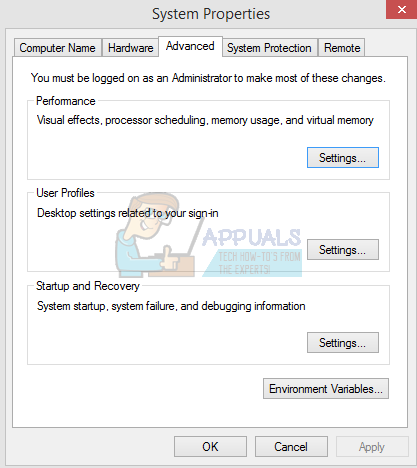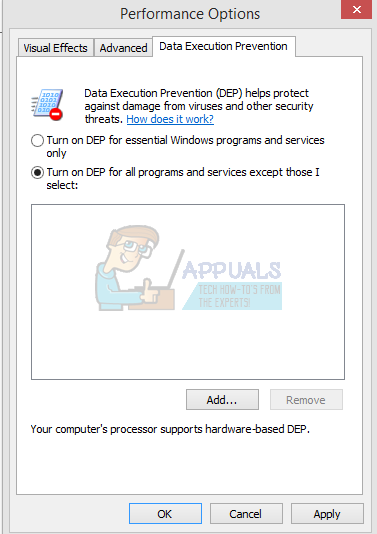جب وہ اپنے بھاپ والے کھیلوں کو لانچ کرنے کی کوشش کرتے ہیں تو بہت سے صارفین کو غلطی کا کوڈ 80 نامی ایک غلطی کا سامنا کرنا پڑتا ہے۔ یہ بتانا بہت غلط ہے کہ یہ صرف ایک وجہ کی وجہ سے واقع ہوتا ہے۔ ہم یقینی طور پر یہ نہیں کہہ سکتے کہ یہ کھلاڑیوں / صارفین کے منفرد ہارڈ ویئر اور سافٹ ویئر کی خصوصیات کی وجہ سے کیوں متحرک ہے۔ آپ میں سے ہر ایک کو یا تو ایک ہی وجہ کی وجہ سے یا بالکل مختلف مسائل کی وجہ سے اس پریشانی کا سامنا کرنا پڑ سکتا ہے۔ ہم نے کام کرنے والے ہر حل کی فہرست دینے کی کوشش کی ہے۔ ہم مشورہ دیتے ہیں کہ آپ اعلی حل سے شروعات کریں اور اسی کے مطابق نیچے جائیں۔ اگرچہ بھاپ کو دوبارہ انسٹال کرنے سے یہ چال چل جاتی ہے ، لیکن اگر ہم باقی سب کے سب میں ناکام ہوجاتے ہیں تو ہم اس حل کا سہارا لیں گے۔
حل 1: بھاپ کیش کی سالمیت کی تصدیق کرنا
بہت سے معاملات اس وقت پیدا ہوتے ہیں جب بھاپ کیش فائلیں خراب ہوجاتی ہیں۔ اگر یہ معاملہ ہے تو ، ہم اس مسئلے کو حل کرنے کے لئے فائلوں کی تصدیق اور تبدیل کرسکتے ہیں۔ یہ حل آپ کے کمپیوٹر پر موجود فائلوں کا موازنہ اسٹیم سرورز پر دستیاب تازہ ترین فائلوں سے کرے گا۔ اگر فائلیں غائب ہیں یا نامکمل ہیں ، تو یہ سرکاری سرورز سے ڈاؤن لوڈ کرنے کے بعد ان کی جگہ لے لے گی۔ لاگ ان کی تصدیق کے ختم ہونے کے بعد یہ آپ کو کسی قسم کا اشارہ نہیں کرے گا لہذا پریشان ہونے کی ضرورت نہیں ہے۔
- ایڈمنسٹریٹو مراعات کا استعمال کرتے ہوئے اپنے بھاپ کلائنٹ کو کھولیں۔ لانچر پر صرف دائیں کلک کریں اور ' انتظامیہ کے طورپر چلانا ”۔
- کے حوالے کتب خانہ جب آپ بھاپ کلائنٹ میں داخل ہوتے ہیں تو سب سے اوپر واقع ٹیب۔

- ایک بار لائبریری میں ، اس کھیل پر دائیں کلک کریں جس سے آپ کو غلطی ہو رہی ہے اور پر کلک کریں پراپرٹیز .
- لوکل فائلز کے ٹیب پر براؤز کریں اور آپ کو ایک آپشن ملے گا کہ “ گیم فائلوں کی سالمیت کی تصدیق کریں ”۔ عمل شروع کرنے کے لئے اس پر کلک کریں۔

- اب بھاپ ایک ایک کرکے آپ کی فائلوں کی جانچ کرے گا۔ اس میں چند لمحے لگ سکتے ہیں لہذا عمل کو درمیان میں منسوخ کرنے سے گریز کریں۔

- آپ کا آغاز کریں ٹاسک مینیجر ⊞ Win + R بٹن دبانے سے۔ اس کو رن ایپلی کیشن کو پاپ اپ کرنا چاہئے۔
ڈائیلاگ باکس میں لکھیں “ ٹاسکگرام ”۔ اس سے ٹاسک مینیجر کو کھولنا چاہئے۔

- عمل سے شروع ہونے والی بھاپ سے متعلق تمام عملوں کو ختم کریں ‘۔ بھاپ کلائنٹ بوٹ اسٹریپر '.

- “کو دوبارہ استعمال کرتے ہوئے بھاپ کو دوبارہ لانچ کریں۔ انتظامیہ کے طورپر چلانا ”۔ کھیل شروع کریں جو آپ کو پریشانی دے رہا تھا اور امید ہے کہ مسئلہ ٹھیک ہوجائے گا۔
حل 2: فولڈر سیکیورٹی کی اجازت چیک کر رہا ہے
بھاپ میں لکھنے کے لئے کافی مراعات نہیں ہوسکتی ہیں جس کی وجہ سے یہ غلطی 80 پیدا کرنے کا سبب بن سکتی ہے۔ جیسا کہ ہم سب جانتے ہیں ، کسی پروگرام کو موثر انداز میں کام کرنے کے لئے ، اس کو دونوں مراعات (پڑھنے لکھنے) کی ضرورت ہے۔ ان میں سے کسی کو بھی کھو دینے سے عمل کے درمیان بھاپ روکنے اور غلطی ختم کرنے کا سبب بن سکتا ہے۔ نیچے دیئے گئے اقدامات پر عمل کریں۔
- مندرجہ بالا طریقہ کار کے ذریعے بھاپ سے متعلق تمام عملوں کو ختم کریں۔
- آپ کے بھاپ فولڈر کے لئے پہلے سے طے شدہ جگہ ' ج: پروگرام فائلیں (x86) بھاپ ”۔ ⊞ Win + R بٹن دبائیں۔ اس کو رن ایپلی کیشن کو پاپ اپ کرنا چاہئے۔ ڈائیلاگ باکس میں لکھیں “ ج: پروگرام فائلیں (x86) بھاپ ”۔

یا اگر آپ نے کسی اور ڈائریکٹری میں بھاپ کو انسٹال کیا ہے تو ، آپ اس ڈائرکٹری میں براؤز کرسکتے ہیں اور آپ جانا اچھا ہوگا۔

- اب ایک قدم پیچھے فولڈر میں جائیں۔ پروگرام فائلیں (x86) ' . بھاپ کے فولڈر پر دائیں کلک کریں اور منتخب کریں پراپرٹیز .
- پر کلک کریں جنرل ٹیب اور انچیک “ صرف پڑھو ”اگر یہ چیک کیا گیا ہے تو چیک باکس۔
- دوبارہ بھاپ لانچ کریں “ انتظامیہ کے طورپر چلانا ”۔ امید ہے کہ ، مسئلہ حل ہوجائے گا۔ اگر نہیں تو ، براہ کرم ذیل میں دیئے گئے دیگر حلوں سے رجوع کریں۔

حل 3: اپنی علاقائی ترتیبات کو تبدیل کرنا
ٹائم زون اور وقت سے مماثلت نہ کرنے سے بھاپ میں بھی مسئلہ پیدا ہوجاتا ہے۔ اس کے لئے درست کرنا بہت آسان ہے۔ ذیل میں درج اقدامات پر عمل کریں:
- ونڈوز کے بٹن پر کلک کریں اور ' کنٹرول پینل ”۔ تلاش کے نتائج سے ، کنٹرول پینل کھولیں۔
- زمرہ جات کی فہرست سے ، منتخب کریں “ تاریخ اور وقت ”۔

- تینوں ٹیبز میں سے ، منتخب کریں “ انٹرنیٹ کا وقت 'اور' پر کلک کریں۔ سیٹنگ کو تبدیل کریں ”۔

- ڈائیلاگ باکس کو چیک کریں جس میں کہا گیا ہے کہ “ انٹرنیٹ ٹائم سرور کے ساتھ ہم وقت سازی کریں ”۔ پر کلک کریں تازہ ترین کریں. جدید بنایں. پر کلک کریں ٹھیک ہے وقت کامیابی کے ساتھ اپ ڈیٹ ہونے کے بعد اور بھاپ کو دوبارہ چالو کریں۔

حل 4: ڈیٹا عملدرآمد کی روک تھام کے ساتھ تنازعہ
ڈیٹا عملدرآمد کی روک تھام میں بھی دشواری کا تنازعہ ہونے کا مسئلہ ہوسکتا ہے۔ ڈیٹا عملدرآمد کی روک تھام ونڈوز میں ایک حفاظتی خصوصیت ہے۔ بنیادی طور پر ، یہ پروگرام کو روکتا ہے اور بند کرتا ہے جس کا خیال ہے کہ یہ آپ کے کمپیوٹر کو نقصان پہنچا سکتا ہے۔ ظاہر ہے ، بھاپ کبھی بھی آپ کے کمپیوٹر کو نقصان نہیں پہنچا سکتی لیکن اس کے لئے یہ ایک بہت ہی معمول کی بات ہے کہ اسے پروگراموں میں شامل کیا جائے۔ ذیل میں بتائے گئے اقدامات پر عمل کریں تاکہ معلوم ہو کہ بھاپ اور ڈی ای پی کے مابین کوئی تنازعہ موجود ہے یا نہیں۔
- رن ایپلی کیشن کو کھولیں اور ڈائیلاگ باکس میں ٹائپ کریں اختیار ”۔ اس کو کنٹرول پینل لانا چاہئے۔

- کنٹرول پینل میں بہت سی ترتیبات دستیاب ہوں گی۔ ان کے ذریعے براؤز کریں جب تک کہ آپ تلاش نہ کریں “ سسٹم ”۔ اس پر کلک کریں۔

- ایک اور ونڈو آپ کے سسٹم کی تفصیلات پر مشتمل آگے آئے گی۔ بائیں طرف دیکھو اور آپ کو ایک آپشن ملے گا جس میں کہا گیا ہے کہ “ اعلی درجے کی نظام کی ترتیبات ”۔ اسے منتخب کریں۔

- منتخب کریں اعلی درجے کی ٹیب اور میں کارکردگی رقبہ ، 'ترتیبات' پر کلک کریں۔ اس کو کارکردگی کی ترتیب کی ونڈو پاپ اپ کرنی چاہئے۔
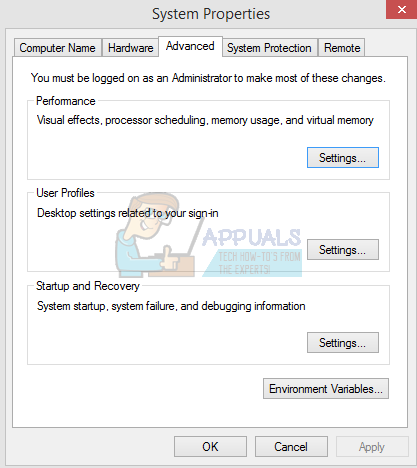
- جب آپ ترتیبات کھولتے ہیں تو ، پر کلک کریں ڈیٹا عملدرآمد کی روک تھام ٹیب پہلے آپشن کا انتخاب بطور ڈیفالٹ ہوگا۔ دوسرا آپشن منتخب کریں جس میں کہا گیا ہے کہ “ میرے منتخب کردہ پروگراموں کے علاوہ تمام پروگراموں اور خدمات کے لئے ڈی ای پی آن کریں ”۔
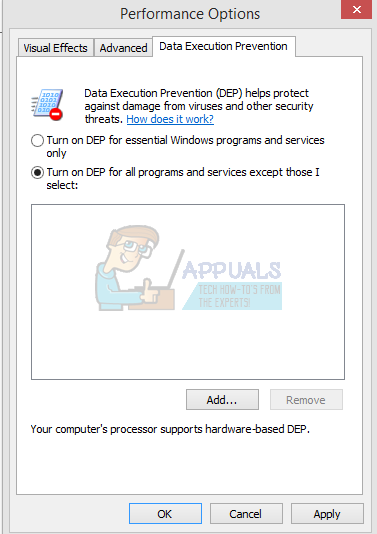
- پر کلک کریں ' شامل کریں ”اسکرین کے نیچے کے قریب۔ اب آپ کو اپنی اسٹیم ڈائرکٹری پر جانا پڑے گا اور بھاپ والے فولڈر کو منتخب کرنا ہوگا۔ آپ آسانی سے نیویگیٹ کرسکتے ہیں جیسا کہ آپ نے پہلے اس گائیڈ میں کیا تھا۔ بھاپ کے لئے پہلے سے طے شدہ جگہ ہے ج: پروگرام فائلیں (x86) بھاپ۔ تبدیلیوں کو محفوظ کرنے کے لئے فولڈر کو منتخب کریں اور اوک دبائیں۔ بھاپ دوبارہ لانچ کریں اور وہ کھیل کھولیں جو خرابی دے رہا تھا۔

حل 5: ڈی isabling ونڈوز ڈیفینڈر
بہت سارے صارفین نے اطلاع دی کہ غیر متوقع طور پر ، ونڈوز ڈیفنڈر دشواری کا سبب بن رہا ہے۔ کسی نہ کسی طرح ، اسے غیر فعال کرنے کے بعد ، اتار چڑھاؤ ٹھیک ہوگیا۔ اس کو بند کرنے اور بھاپ کو دوبارہ شروع کرنے کی کوشش کرنے کا مشورہ دیا جاتا ہے۔ تاہم ، اگر یہ طریقہ کارآمد نہیں ہوتا ہے تو ، آپ کو یہ تجویز کیا جاتا ہے کہ اسے دوبارہ پلائیں۔
- 'Win + R بٹن دبائیں اور ڈائیلاگ باکس میں ٹائپ کریں' ایم ایس سی ”۔
- TO مقامی گروپ پالیسی ایڈیٹر آگے آئیں گے۔ پر کلک کریں کمپیوٹر کنفیگریشن ٹیب اور منتخب کریں انتظامی ٹیمپلیٹس .
- یہاں آپ کا ایک فولڈر نظر آئے گا ونڈوز اجزاء . اس پر کلک کریں اور منتخب کریں ونڈوز ڈیفنڈر .

- یہاں آپ کو متعدد مختلف اختیارات ملیں گے۔ ان کے ذریعے براؤز کریں اور ' ونڈوز ڈیفنڈر کو آف کریں ”۔

- منتخب کریں “ فعال ”ونڈوز ڈیفنڈر کو آف کرنے کے ل.۔ ترتیبات کا اطلاق کریں اور ٹھیک دبائیں۔

مندرجہ بالا مراحل کو مکمل کرنے کے بعد ، آپ کے ونڈوز ڈیفنڈر کو آف کرنا چاہئے۔ اپنے کمپیوٹر کو دوبارہ اسٹارٹ کریں اور اسٹیم.ایکس کا استعمال کرکے بھاپ کو دوبارہ لانچ کریں۔ انتظامی استحقاق کے ساتھ اسے لانچ کرنا افضل ہے۔ ایسا کرنے کے لئے اپنے مؤکل پر صرف دائیں کلک کریں اور ' انتظامیہ کے طورپر چلانا ”۔
حل 6: اپنے ڈرائیور کو اپ ڈیٹ کرنا
ہمیشہ یہ یقینی بنائیں کہ آپ کے ڈرائیور جدید ہیں۔ ان میں آڈیو ، ویڈیو ، گرافک ڈرائیور وغیرہ شامل ہیں۔ اس کے علاوہ ، دوسرے ڈرائیوروں کو بھی اپ ڈیٹ کریں جیسے DirectX.
- رن ونڈو لانے کے لئے ⊞ Win (ونڈوز) + R بٹن دبائیں (اسے بطور ایڈمنسٹریٹر چلانے کو یقینی بنائیں)۔
- ڈائیلاگ باکس میں ٹائپ کریں dxdiag ”۔ اس سے ڈائریکٹ ایکس تشخیصی ٹول کھل جائے گا۔ یہ سافٹ ویئر کے ورژن کے ساتھ ساتھ آپ کے کمپیوٹر پر انسٹال ہونے والے تمام ہارڈ ویئر کی فہرست بنائے گا۔

- دستیاب جدید ترین ڈرائیوروں کی تلاش کے لئے اپنے آفیشل ہارڈویئر کا نام استعمال کریں اور انہیں انٹرنیٹ کے ذریعے ڈاؤن لوڈ کریں۔
حل 7: بدعنوان بھاپ فائلوں کو حذف کرنا
بعض اوقات بھاپ کی فائلیں خراب ہوسکتی ہیں۔ بہت ساری بے ترتیب وجوہات ہوسکتی ہیں اور اس کے بارے میں فکر کرنے کی کوئی بات نہیں ہے۔ ہم اسٹیمپس فولڈر کو حذف کرنے کی کوشش کر سکتے ہیں اور بھاپ کو گمشدہ فائلوں کو دوبارہ ڈاؤن لوڈ کرنے دیں۔ براہ کرم نوٹ کریں کہ آپ اس عمل کے ل the فولڈر کو کسی اور جگہ منتقل کرسکتے ہیں تاکہ ضرورت پڑنے پر ہم اسے بازیافت کرسکیں۔
- مندرجہ بالا طریقہ کار کے ذریعے بھاپ سے متعلق تمام عملوں کو ختم کریں۔
- آپ کے بھاپ فولڈر کے لئے پہلے سے طے شدہ جگہ ' ج: پروگرام فائلیں (x86) بھاپ ”۔ دبائیں ⊞ Win + R بٹن اس کو رن ایپلی کیشن کو پاپ اپ کرنا چاہئے۔ ڈائیلاگ باکس میں لکھیں “ ج: پروگرام فائلیں (x86) بھاپ ”۔

یا اگر آپ نے کسی اور ڈائریکٹری میں بھاپ کو انسٹال کیا ہے تو ، آپ اس ڈائرکٹری میں براؤز کرسکتے ہیں اور آپ جانا اچھا ہوگا۔

- یہاں آپ کو ایک فولڈر ملے گا جس کا نام “ اسٹیم ایپ ”۔ یا تو اسے کسی اور جگہ منتقل کریں یا اسے حذف کریں۔
- “کا استعمال کرتے ہوئے بھاپ لانچ کریں انتظامیہ کے طورپر چلانا 'اور اسے گمشدہ فائلیں ڈاؤن لوڈ کرنے دیں۔
حل 8: اینٹی وائرس کو غیر فعال کرنا
بہت سے حالات میں ، آپ کا اینٹی وائرس پریشانی کا سبب بن سکتا ہے۔ بھاپ کی فائلوں کو امکانی وائرس کے طور پر نشان زد کرنا اور ان کو قرنطین کرنا معمولی بات نہیں ہے۔ اینٹی وائرس کو غیر فعال کرنے کے ل to ذیل میں مختلف طریقے درج ہیں جب تک کہ آپ اپنے کھیل کو اپ ڈیٹ نہ کرسکیں۔
مکافی اینٹی وائرس :
مکافی کے پاس کچھ فائلوں کو اپنی اصل وقت کی اسکیننگ سے خارج کرنے کا کوئی طریقہ نہیں ہے۔ ایک ہی راستہ یہ ہے کہ جب تک گیم اپ ڈیٹ نہ ہوجائے ینٹیوائرس کو مکمل طور پر غیر فعال کردیں۔ ایسا کرنے کے لئے ، میکفی کو کھولیں اور ' وائرس اور اسپائی ویئر سے تحفظ ”۔ یہاں آپ کو آپشن مل جاتا ہے “ اصل وقت کی اسکیننگ ”۔ اس آپشن پر کلک کریں اور اسے آف کردیں۔

پھر مندرجہ ذیل ہدایات پر عمل کریں گیم فائلوں کی سالمیت کی تصدیق کریں .
- اپنا کمپیوٹر دوبارہ شروع کریں اور بھاپ کو دوبارہ لانچ کریں۔
- لائبریری کے حصے میں جائیں اور کھیل پر دائیں کلک کریں جس سے آپ کو پریشانی ہو رہی ہے۔
- اس کی خصوصیات پر کلک کریں اور مقامی فائلوں کا ٹیب منتخب کریں۔
- گیم فائلوں کی سالمیت کی توثیق کے بٹن پر کلک کریں اور بھاپ سے چند منٹ میں اس کھیل کی تصدیق ہوجائے گی۔
امید ہے کہ ، مندرجہ بالا اقدامات کرنے کے بعد ، آپ کی بھاپ سے کوئی مسئلہ نہیں ہوگا۔

ESET NOD32
NOD32 میں کچھ اطلاق کی فائلوں کو بدنیتی پر مبنی نشان زد کرنے کا رجحان ہے اور غالبا. اس کا جرم قید ہوجائے گا۔ اس کا نتیجہ اکثر گیم کو اپ ڈیٹ کرتے وقت غلطی کا ہوتا ہے۔ اپنی موجودہ بھاپ ڈائرکٹری میں براؤز کریں اور پتہ کاپی کریں
- آپ کے بھاپ فولڈر کے لئے پہلے سے طے شدہ جگہ ' ج: پروگرام فائلیں (x86) بھاپ ”۔
⊞ Win + R بٹن دبائیں۔ اس کو رن ایپلی کیشن کو پاپ اپ کرنا چاہئے۔
ڈائیلاگ باکس میں 'C: پروگرام فائلیں (x86) بھاپ' لکھیں۔
یا اگر آپ نے کسی اور ڈائریکٹری میں بھاپ کو انسٹال کیا ہے تو ، آپ اس ڈائریکٹری میں براؤز کرسکتے ہیں اور آپ ذیل میں درج اقدامات کے ساتھ آگے بڑھ سکتے ہیں۔
پتے کی کاپی کرنے کے بعد ESET NOD32 کھولیں اور مقام کو اندر چسپاں کریں ریئل ٹائم اسکیننگ سے خارج کریں .
مذکورہ بالا درج کردہ ’گیم فائلوں کی سالمیت کی تصدیق‘ کے طریقہ کار پر عمل کریں اور آپ سب اچھ beا ہوجاؤ گے۔

کاسپرسکی اے وی
کاسپرسکی کبھی کبھی بھاپ کو گھسنے والے کی حیثیت سے جھنڈا لگا سکتا ہے اور اسے ہارڈ ڈرائیو میں کوئی تبدیلی کرنے سے قاصر کرسکتا ہے۔ اس کو درست کرنے کے لئے ، ' دھمکیوں اور اخراجات ’ . پر تشریف لے جائیں ‘ قابل اعتبار زون ’اور ایک قابل اعتبار ایپلی کیشن کے طور پر اسٹیم ڈاٹ ایکس کو شامل کریں۔ ترتیبات کو تبدیل کرنا یاد رکھیں درخواست کی سرگرمی پر پابندی لگانے کے ساتھ ساتھ کھولی فائلوں کو اسکین نہ کریں۔
مذکورہ بالا درج کردہ ’گیم فائلوں کی سالمیت کی تصدیق‘ کے طریقہ کار پر عمل کریں اور اپنے کمپیوٹر کو دوبارہ اسٹارٹ کریں۔

آخری حل: بھاپ دوبارہ انسٹال کرنا
چونکہ معمول کے طریقوں میں سے کوئی بھی کام نہیں کرتا تھا ، لہذا ہم آپ کے گیم ڈیٹا کو محفوظ رکھتے ہوئے بھاپ کو دوبارہ انسٹال کرنے کی کوشش کر سکتے ہیں۔ براہ کرم نوٹ کریں کہ اس طریقہ کار میں کچھ وقت لگ سکتا ہے اور یہ تجویز کی جاتی ہے کہ آپ اس حل کو اسی وقت جاری رکھیں جب آپ کے پاس کافی وقت ہو۔
- اپنے پر جائیں بھاپ ڈائرکٹری . آپ کی ڈائریکٹری کے لئے پہلے سے طے شدہ جگہ ہے
سی: / پروگرام فائلیں (x86) / بھاپ
- درج ذیل فائلوں اور فولڈروں کو تلاش کریں:
اسٹیم ایپ (فولڈر)
صارف کا ڈیٹا (فولڈر)
بھاپ.اخت (درخواست)
ایس ایس ایف این (نمبر ترتیب)

- سب کو حذف کریں فائلیں / فولڈر اور اپنے کمپیوٹر کو دوبارہ شروع کریں۔
- بھاپ کو دوبارہ لانچ کریں اور امید ہے کہ ، یہ خود کو اپ ڈیٹ کرنا شروع کردے گی۔ اپ ڈیٹ مکمل ہونے کے بعد ، یہ توقع کے مطابق چلائے گا۔
امید ہے ، اس رہنما سے گزرنے کے بعد ، آپ کا مسئلہ حل ہوجائے گا۔ یاد رکھیں کہ تمام صورتوں میں بطور ایڈمنسٹریٹر بھاپ چلائیں اگرچہ اس میں شامل طریقہ کار میں ذکر نہیں کیا گیا ہے۔ ہم آپ کو خوش گیمنگ کی خواہش کرتے ہیں!
7 منٹ پڑھا